Når du arbejder med vignettering i billedredigering, vil du hurtigt opdage, at denne effekt kan optræde både ønsket og uønsket. Uønsket vignettering er ofte resultatet af en utilstrækkelig kombination af kamera og objektiv, især ved billigere modeller. På trods af udfordringerne kan vignettering også bruges bevidst til at lede fokus mod midten af billedet. I denne vejledning vil du lære, hvordan du kan korrigere uønskede effekter med DxO PhotoLab 3 og målrettet bruge dem til dine formål.
Vigtigste erkendelser
- Vignettering kan være både uønsket og ønsket.
- Uønsket vignettering kan filtreres ud med det optiske DxO-modul.
- Den manuelle justering af intensiteten og midtebetoningen giver kreative friheder.
Trin-for-trin vejledning
Identificere vignettering
Først skal du kontrollere billedet for vignettering. Ofte kan du se dette ved mørkere hjørner. Hvis billedet har disse træk, er der stor sandsynlighed for, at det er uønsket vignettering.
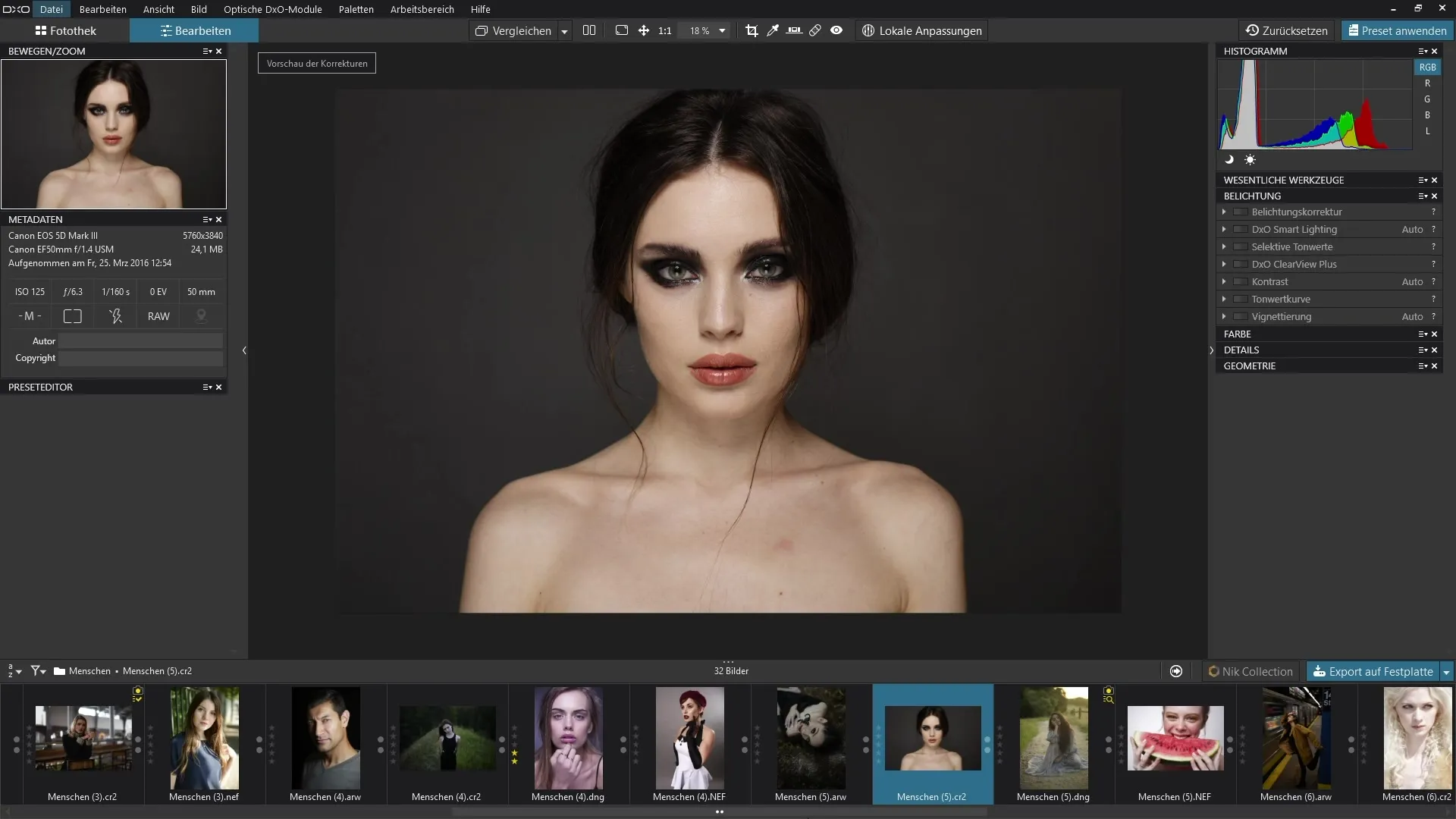
Anvende automatisk korrektion
For at rette vignettering skal du navigere til korrektionsfunktioner i fotoeditoren. Her finder du muligheden for "Vignettering". Brug det optiske DxO-modul til automatisk at korrigere vignetteringen. Du skal sikre dig, at du har downloadet de relevante DxO-moduler, som indeholder specifik information om dit kamera og objektiv.
Vurdere den automatiske effekt
Efter du har aktiveret den automatiske korrektion, skal du være opmærksom på hjørnerne af billedet. Du bør kunne se, hvordan vignetteringen forsvinder. En direkte sammenligning mellem før og efter viser effektiviteten af denne funktion.
Foretage manuelle justeringer
Hvis du har brug for mere detaljeret kontrol, kan du skifte indstillingen til "Manuel". Her kan du justere både intensiteten af vignetteringen og midtebetoningen. Som standard er begge skyder indstillet til nul. For at gøre midtebetoningen synlig skal du aktivere muligheden "yderligere muligheder".
Justere intensitet og midtebetoning
Nu kan du øge intensiteten af vignetteringen. Hvis du overdriver det, kan det føre til en hvid vignettering. Eksperimenter med skyderne for at opnå den ønskede effekt. Det er vigtigt at opretholde balancen, så billedet forbliver harmonisk.
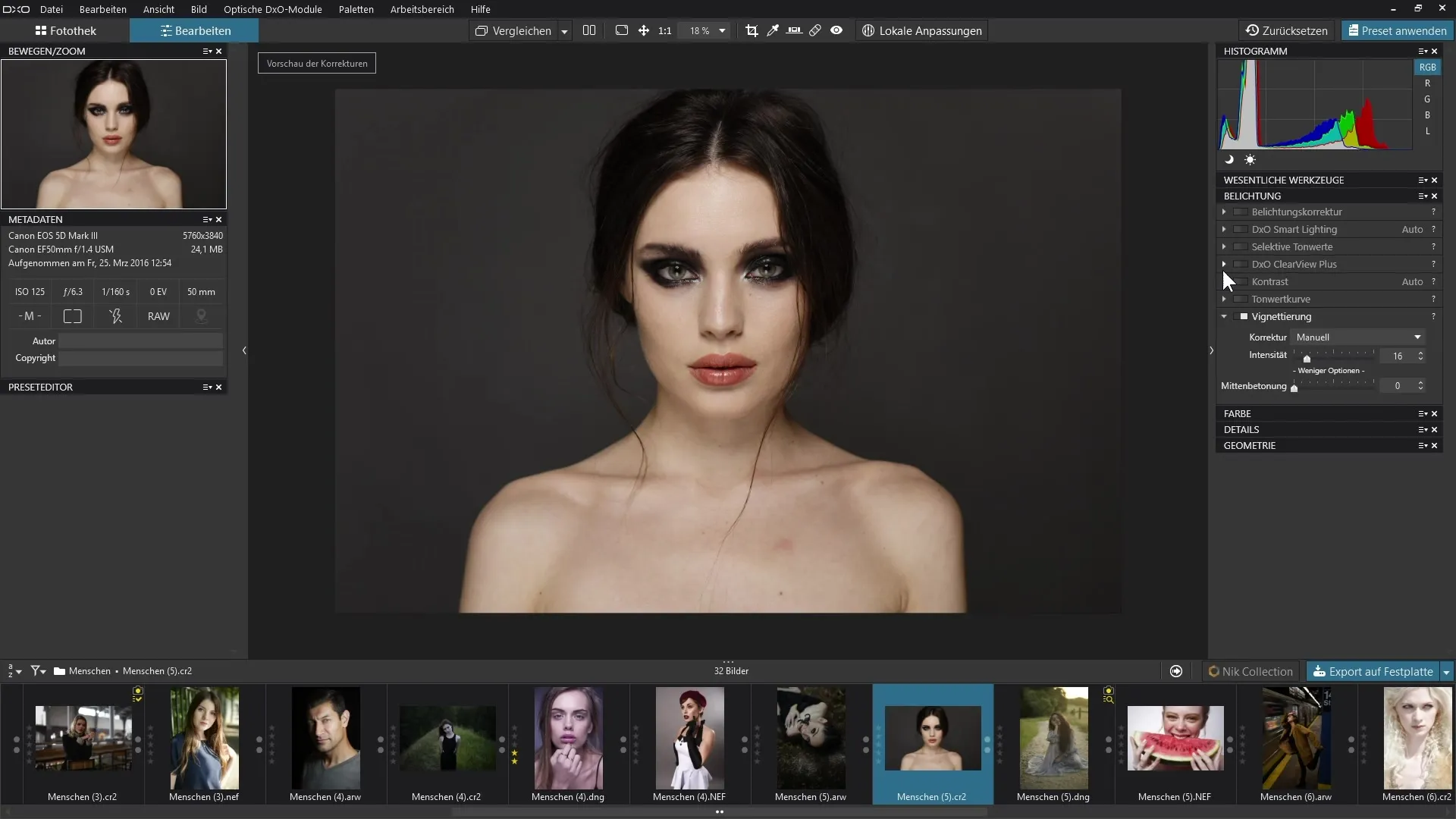
Skabe en blød overgang
Leg med midtebetoningen for at skabe en blød overgang ved kanterne. Ved at udvide midtebetoningen flytter effekten sig mere mod midten af billedet, hvilket hjælper dig med at opnå smukke resultater.

Vurdere det endelige resultat
Se det endelige resultat af justeringerne. Ofte vil du se en markant forbedring; fokus er nu klart på midten af billedet. En veludført automatisk korrektion kombineret med målrettede manuelle justeringer kan bæredygtigt forbedre kvaliteten af dine billeder.
Resume - Korrekt vignettering effektivt med DxO PhotoLab: Din trin-for-trin vejledning
I denne vejledning har du lært, hvordan du effektivt kan redigere vignettering med DxO PhotoLab 3. Fra identifikation til automatisk korrektion og manuelle justeringer - hver fase hjælper med at løfte dit billede til det næste niveau. Brug disse trin til både at rette uønsket vignettering og til bevidst at anvende kreative effekter.
Ofte stillede spørgsmål
Hvordan kan jeg rette vignettering i DxO PhotoLab 3?Naviger til korrektionsfunktionerne og vælg automatisk vignetteringskorrektion.
Er korrektionen altid effektiv?I de fleste tilfælde forbedrer automatikken billedet betydeligt, men kan kræve manuelle justeringer.
Hvad er forskellen mellem automatisk og manuel vignettering?Automatikken fjerner vignettering baseret på optiske moduler, mens manuel giver mulighed for individuelle justeringer.
Kan vignettering også være ønsket?Ja, vignettering kan anvendes bevidst for at lede fokus mod midten af billedet.
Hvordan påvirker midtebetoningen billedet?Midtebetoningen styrer, hvor meget midten fremhæves i forhold til kanterne, og kan hjælpe med at skabe bløde overgange.


